Word表格旋转功能详解
Microsoft Word是一款功能强大的文字处理软件,广泛应用于办公文档的编辑和排版,表格作为一种常见的数据展示形式,经常被用于整理和呈现信息,有时为了适应页面布局或增强视觉效果,我们可能需要对表格进行旋转,本文将详细介绍如何在Word中实现表格的旋转操作,并提供一些实用的技巧和注意事项。
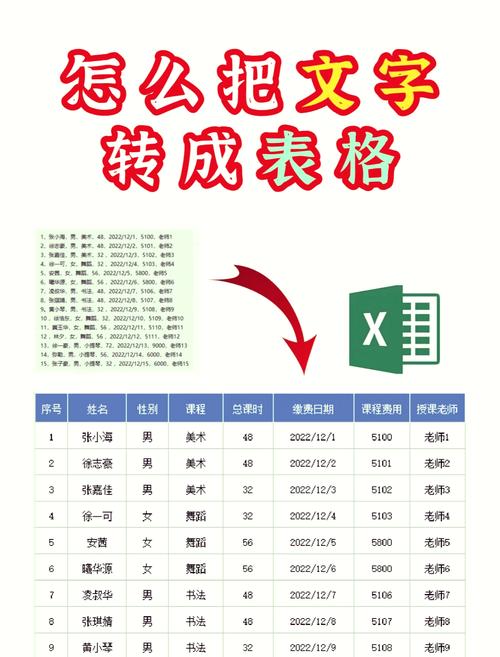
表格旋转的基本概念
在Word中,表格旋转通常指的是将整个表格或表格中的某个部分按照一定的角度进行旋转,以达到特定的排版效果,虽然Word本身没有直接提供“旋转表格”这一功能,但我们可以通过一些间接的方法来实现这一需求。
使用文本框和形状实现表格旋转
1、插入文本框:在Word文档中插入一个文本框,作为旋转表格的容器。
2、绘制表格:在文本框内部,使用Word的“绘制表格”工具绘制出所需的表格。
3、旋转文本框:选中包含表格的文本框,然后通过调整文本框的旋转角度来达到旋转表格的效果,具体操作是:点击文本框边缘以选中它,然后找到“格式”选项卡下的“旋转”按钮(通常是一个带有箭头的圆形图标),点击并选择需要旋转的角度。
使用截图和图片旋转代替
如果表格内容不需要频繁更新,或者对表格的交互性要求不高,可以考虑将表格转换为图片后进行旋转。
1、截图或保存为图片:将Word中的表格截图或另存为图片文件(如JPEG、PNG等)。
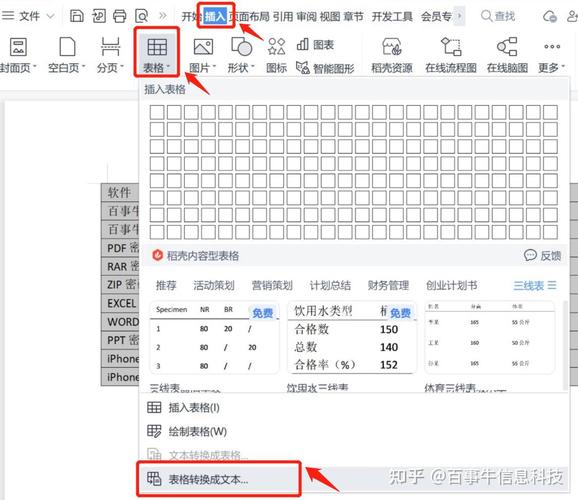
2、插入图片:将截图或图片插入到Word文档中。
3、旋转图片:选中图片,使用“格式”选项卡下的“旋转”按钮来调整图片的旋转角度。
注意事项与技巧
兼容性问题:需要注意的是,通过文本框或图片方式旋转的表格可能在某些情况下(如打印或特定版本的Word中)出现兼容性问题,建议在最终确定文档前进行仔细检查。
编辑限制:一旦表格被转换为文本框或图片,其原有的可编辑性会大大降低,在执行此类操作前,请确保不再需要对表格内容进行频繁修改。
分辨率与清晰度:对于截图或图片方式,需要注意图片的分辨率和清晰度,以确保旋转后的表格仍然清晰易读。
实践案例
假设我们需要在一个宣传册中展示一个产品的价格表,但由于版面设计需要,这个价格表需要以45度角倾斜显示,我们可以按照上述方法之一,先在文本框中绘制出价格表,然后将文本框旋转45度,最后调整到合适的位置即可。
相关问答FAQs
Q1: Word中如何快速插入一个空白表格?
A1: 在Word中,可以通过以下步骤快速插入一个空白表格:
1、定位到需要插入表格的位置。
2、点击“插入”选项卡。
3、在“表格”组中,选择一个预设的表格大小,或者选择“插入表格…”进行自定义设置。
4、在弹出的对话框中,输入所需的行数和列数,然后点击“确定”。
Q2: 如何在Word中调整表格的列宽和行高?
A2: 在Word中调整表格的列宽和行高非常简单:
调整列宽:将鼠标指针移动到需要调整的列的边缘,当指针变为带有左右箭头的双线时,按住左键拖动即可调整列宽。
调整行高:同样地,将鼠标指针移动到需要调整的行的边缘,当指针变为带有上下箭头的双线时,按住左键拖动即可调整行高。
也可以选中整个表格或特定的几行/几列,然后在“布局”或“表格工具”选项卡下使用“分布行”或“分布列”功能来均匀调整行高或列宽。
以上就是关于“word表格怎么旋转”的问题,朋友们可以点击主页了解更多内容,希望可以够帮助大家!
内容摘自:https://news.huochengrm.cn/cyzx/14088.html
